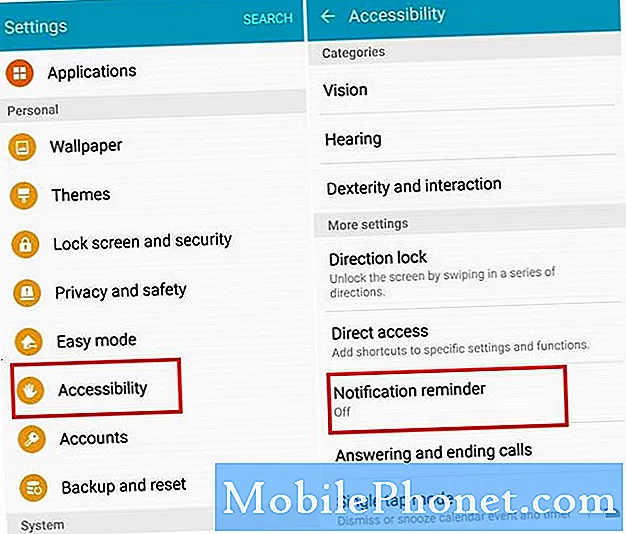Saturs
Passbook ir lietojumprogramma iOS 8, kas var pārvērst jūsu iPhone digitālo seifu, ko varat izmantot biļetēm, lojalitātes kartēm, iekāpšanas kartēm utt., Kā arī glabāt kredītkartes, lai tās izmantotu ar Apple Pay, kā uzņēmuma maksājumu platforma ir iekļauta Passbook. Lūk, kā iestatīt un lietot iOS 8 Passbook.
Passbook ir lietojumprogramma, kas ir iepriekš instalēta visās iPhone ierīcēs, un, lai gan daži lietotāji zina, kā to izmantot tieši no kastes, citi, iespējams, nezina, kas ir par Passbook, un kā pasaulē tā darbojas.
Pases grāmata dod iespēju ievietot jūsu lojalitātes kartes, notikumu biļetes, iekāpšanas kartes utt. Uz jūsu iPhone un skenēt tās no jūsu ierīces, kad tās ir nepieciešamas, tādā veidā jums nav nepieciešams veikt papildu dokumentus ar jums.
Turklāt, ja jums ir iPhone 6, Passbook ietver arī Apple Pay, kas ļauj jums samaksāt par precēm dalības vietās, vienkārši izmantojot savu iPhone 6 kasē. Jūs vienkārši vienkārši pārvietojat ierīci uz maksājumu terminālu, un Apple Pay automātiski parādīsies jūsu iPhone 6. No turienes vienkārši skenējiet pirkstu nospiedumu uz Touch ID sensora un izslēdziet to.

Tālāk ir aprakstīts, kā izveidot Passbook un iegūt dažādas lojalitātes kartes un citus skenējamus vienumus uz jūsu iPhone, kurā darbojas iOS 8.
Kas jums jāzina
Pirms dodaties, lai izveidotu Passbook, ir svarīgi atzīmēt, ka tam ir ierobežojumi, un lielākais ierobežojums ir nespēja saglabāt katru svītrkodu no jebkura veikala.
Diemžēl Passbook darbojas tikai ar iOS lietojumprogrammām, kas atbalsta Passbook, tāpēc ir tikai daži veikali, kurus varat saglabāt lojalitātes kartēm Passbook, un tas pats attiecas uz aviokompānijām, kurās ir iekāpšanas kartes - ne visas aviokompānijas lietotnes iPhone atbalsta kartei.
Tomēr lielākā daļa lielo spēlētāju mazumtirdzniecības, biļešu un iekāpšanas biļešu piedāvājumā piedāvā Passbook atbalstu. Lai skatītu visas iOS lietojumprogrammas, kas saņemtas ar Passbook atbalstu, dodieties uz iTunes App Store.
Kā izveidot Passbook
Lai iestatītu Passbook un pievienotu pieteikumus lietotnei, jums vispirms būs nepieciešams to pievienot, neatkarīgi no tā, vai tā būtu lojalitātes karte, notikuma biļete vai iekāpšanas karte nākamajam lidojumam. Lai izveidotu un izmantotu Passbook, jums būs nepieciešams kaut ko pievienot.
Mūsu piemērā mēs izmantosim Walgreens bilances balvu karti. Pirmā lieta, kas jums jādara, ir lejupielādēt lietotni Walgreens, lai pievienotu Walgreens Rewards karti Passbook.

Kad lietotne ir lejupielādēta un instalēta, uzlādējiet to un piesakieties, izmantojot savas pilnvaras. No turienes atrodiet savu atalgojuma karti (šajā gadījumā mēs turpināsim Atlīdzības balanss, kas parādīs skenējamu svītrkodu). No turienes jūs varat to pievienot Passbook, pieskaroties Pievienot Passbook.
Tagad jūs varat atvērt Passbook lietotni, un tiks parādīta jūsu Walgreens Balance Rewards karte. No turienes jūs varat pieskarties tai, lai to izveidotu un skenētu kasē.
Alternatīvi, ja nevēlaties lejupielādēt un instalēt lietotni tikai, lai pievienotu lojalitātes karti Passbook, varat skenēt svītrkodu, kamēr jūs izmantojat Passbook lietotni, ja jums ir fiziskā karte.

Lai to izdarītu, vienkārši velciet uz leju uz ekrāna, kamēr tiek atvērta Passbook lietotne, un pēc tam pieskarieties plusa ikonai ekrāna augšējā labajā stūrī. No turienes pieskarieties Skenēšanas kods skenēt lojalitātes kartes, notikuma biļetes, iekāpšanas kartes uc svītrkodu.
Kā iestatīt Apple Pay
Apple Pay ļauj jums saglabāt jūsu kredītkartes informāciju jūsu iPhone un izmantot to, lai iegādātos stuff jebkurā veikalā, kas atbalsta Apple Pay. IPhone 6 ir NFC mikroshēma, kas ļauj jums pieskarties veikala maksājošajam terminālim, lai uzreiz nopirktu preces.
Turklāt, tas nedod jūsu kredītkartes informāciju, tāpēc jūs esat mazāk uzņēmīgi glabāt hacks, kas nozagt kredītkartes informāciju, līdzīgi kā nesen veiktais Home Depot un Target hacks.
Apple Pay darbojas arī ar mobilajām iepirkšanās lietotnēm, kas ļauj jums maksāt ar vienu pieskārienu Touch ID pirkstu nospiedumu sensoram iepirkšanās lietotnēs, kas atbalsta šo funkciju.

Lai iestatītu Apple Pay, jums būs nepieciešams darboties ar iOS 8.1 vai jaunāku versiju, un jums būs nepieciešams iPhone 6 vai iPhone 6 Plus.
Vispirms vispirms atveriet lietotni Passbook. Velciet uz leju jebkurā vietā, līdz redzat, ka ekrāna augšējā labajā stūrī parādās plus ikona. Pieskarieties šai plus ikonai.
Iet uz priekšu un pieskarieties Iestatiet Apple Pay lai sāktu procesu. Ir iespējams divos veidos pievienot kredītkarti vai debetkarti savai Apple Payet seifai. Viens no veidiem ir ātri pievienot savu karti, kas jau ir pieejama failā ar Apple iTunes pirkumiem. Varat pieskarties Izmantojiet karti, izmantojot failu ar iTunes šim nolūkam vai vienkārši izvēlieties Izmantojiet citu kredītkarti vai debetkarti.
Ja izvēlaties pirmo, viss, kas jums jādara, ir jāievada šīs kartes drošības kodā un noklikšķiniet uz Nākamais pievienot savam Apple Payet seifam. Tas viss ir ar to!

Ja izvēlaties pievienot savu kredītkarti vai debetkarti, process aizņem mazliet ilgāku laiku, bet tas joprojām ir ātrs un ļoti vienkāršs.
Izvēloties Izmantojiet citu kredītkarti vai debetkarti, varat vai nu ievadīt kartes datus manuāli (savu vārdu, kartes numuru, derīguma termiņu un drošības kodu), vai arī uzņemt fotoattēlu no savas kartes un Apple Pay ievadīt šos datus automātiski, lasot kartes numurus, izmantojot kameru, bet drošības kods ir jāievada manuāli.

Atkarībā no tā, kāda karte tiek pievienota un kāda banka ir, jums, iespējams, būs jāizmanto šīs bankas verifikācijas sistēma. Manā gadījumā man bija jāsaņem verifikācijas kods no Chase, lai pārbaudītu Chase Freedom karti. Bet pēc tam, kad es to saņēmu un ievadīju Apple Pay, karte tika pārbaudīta un aktivizēta un tagad ir gatava lietošanai.